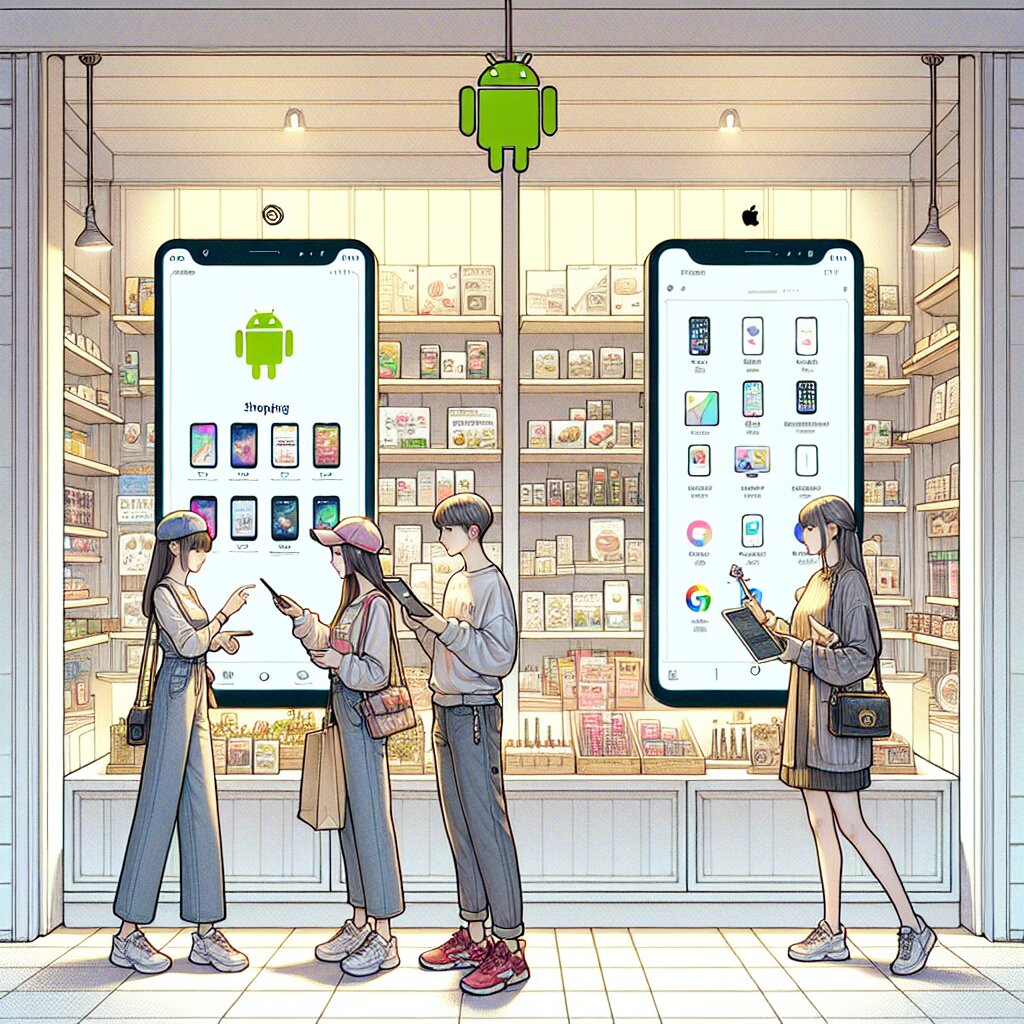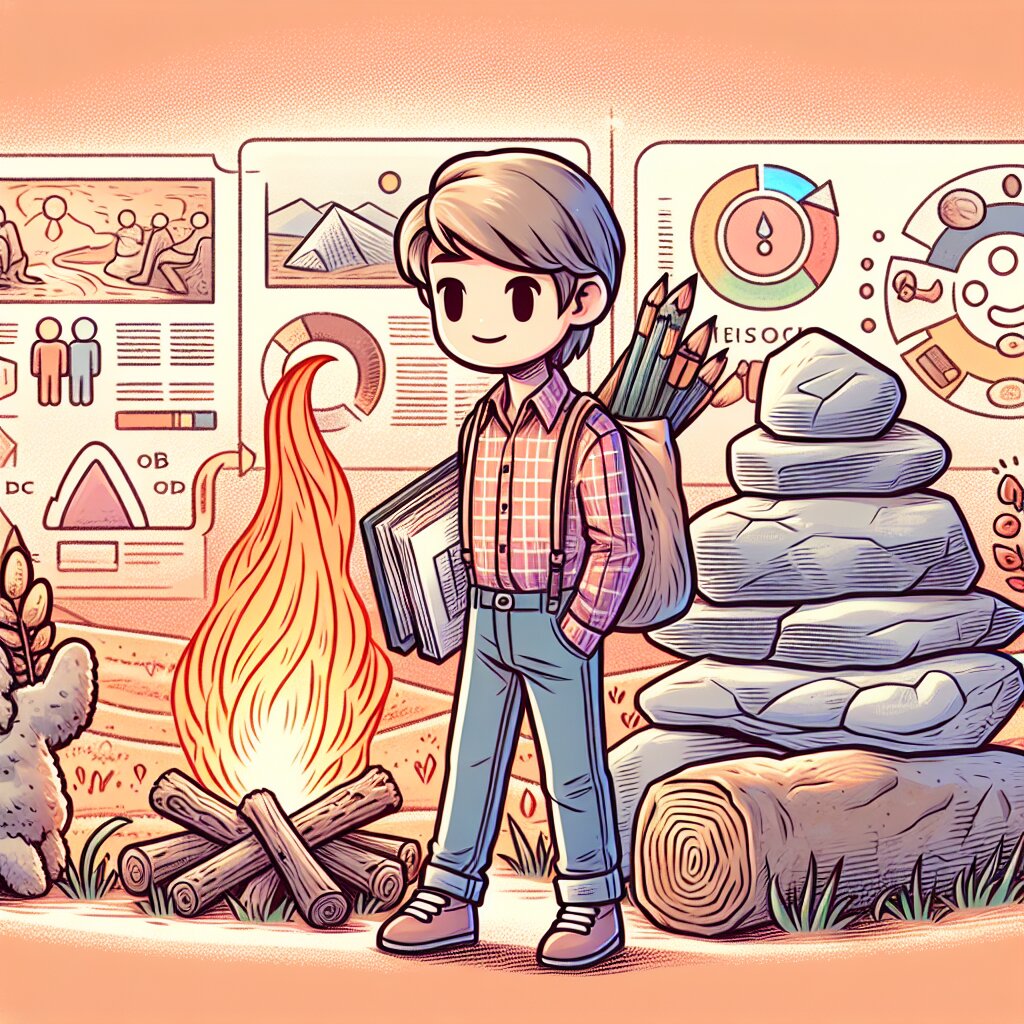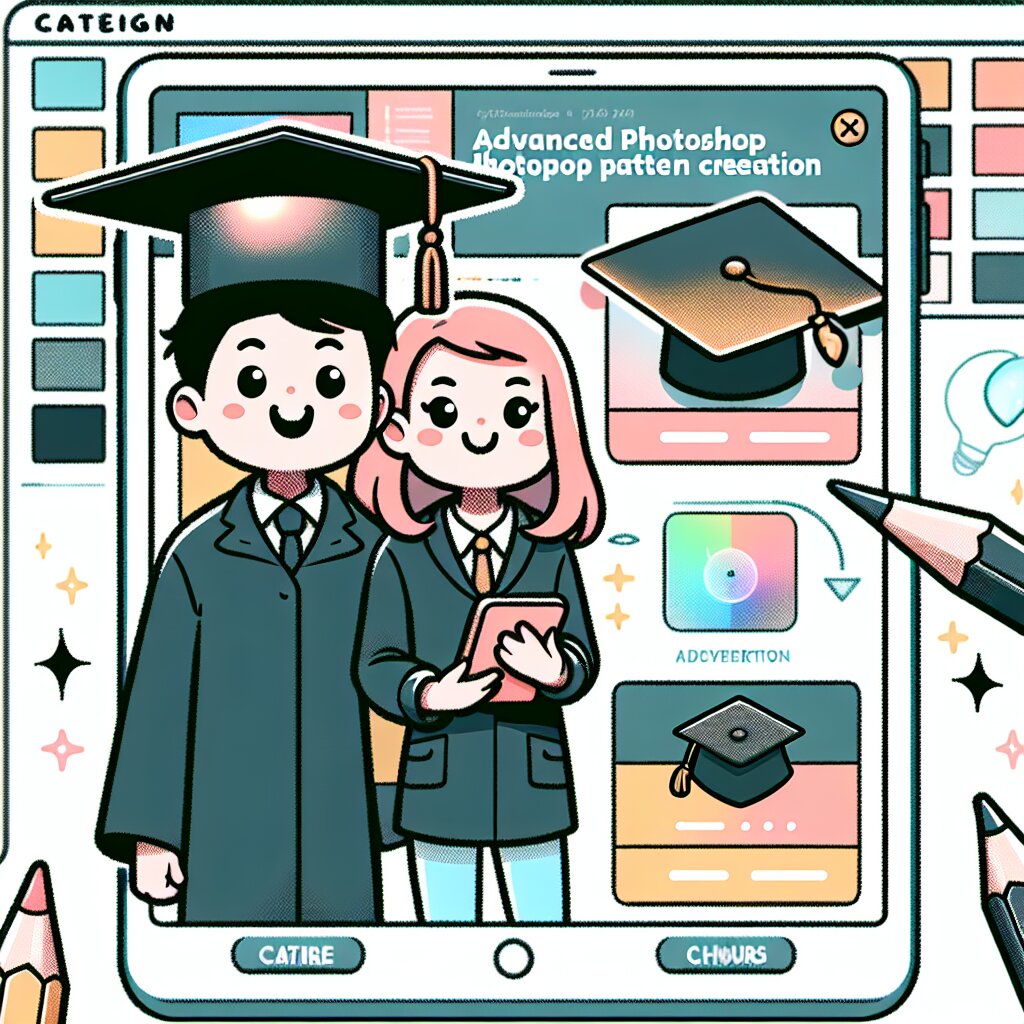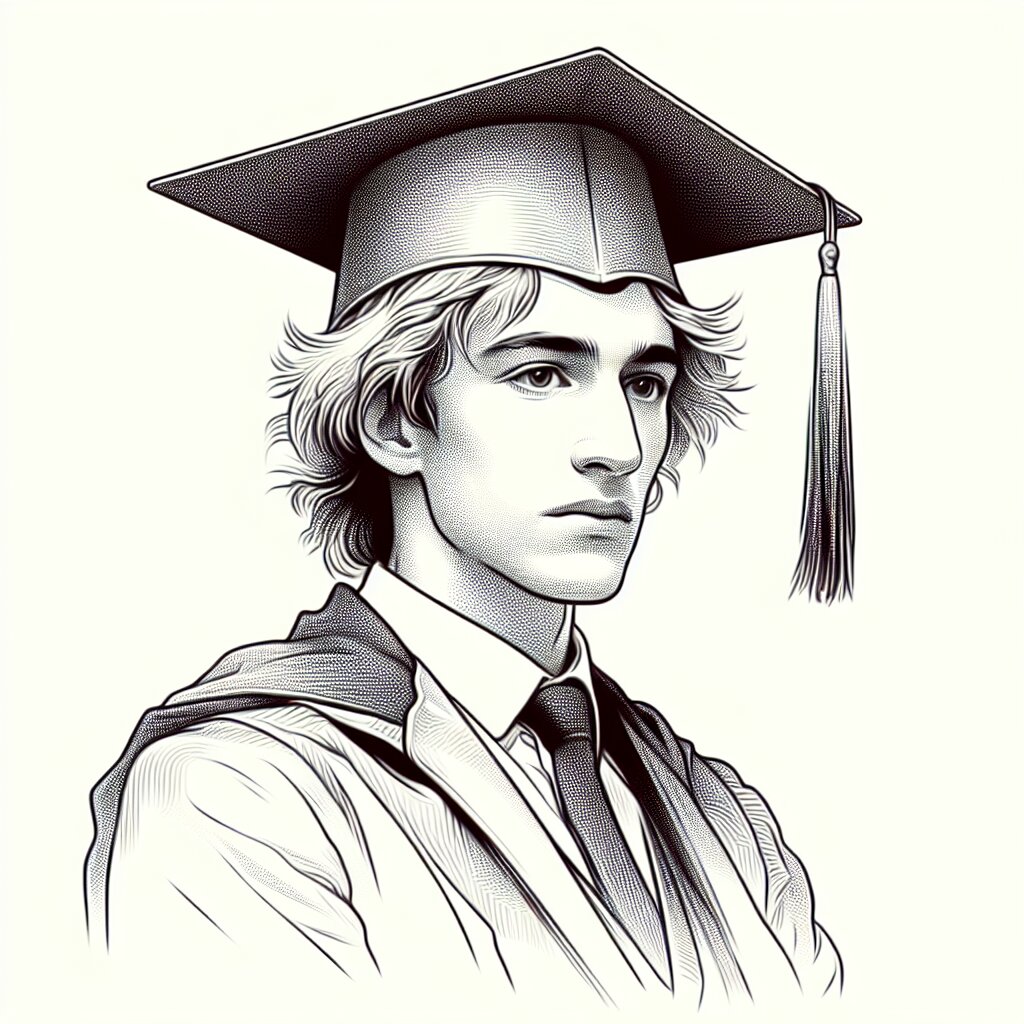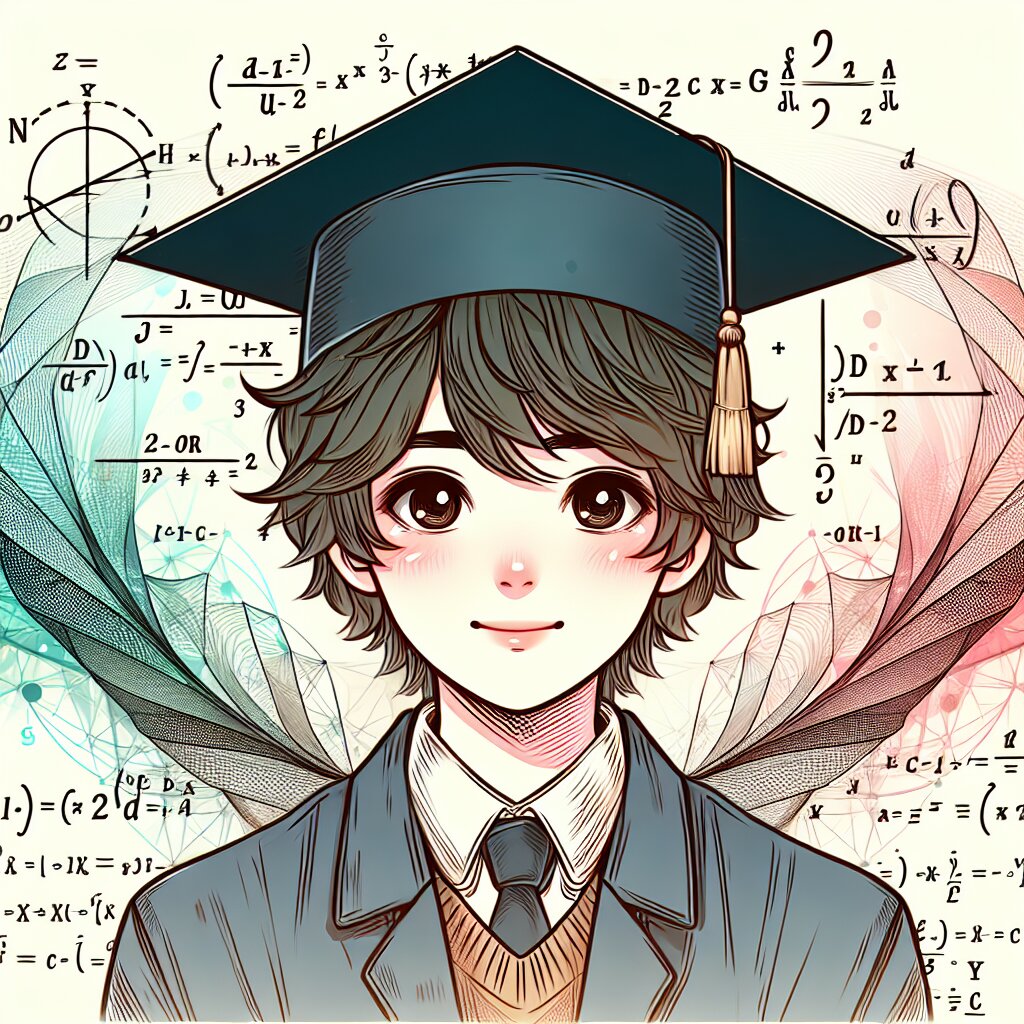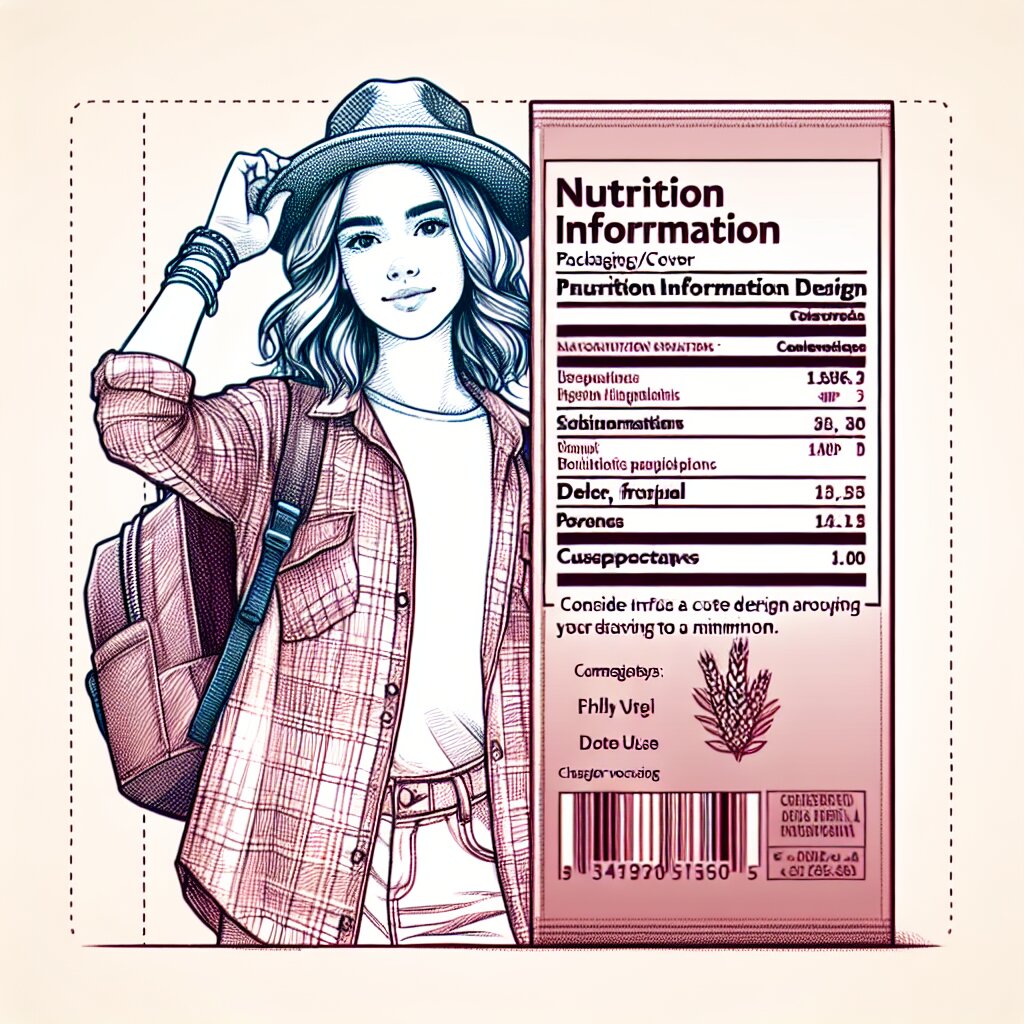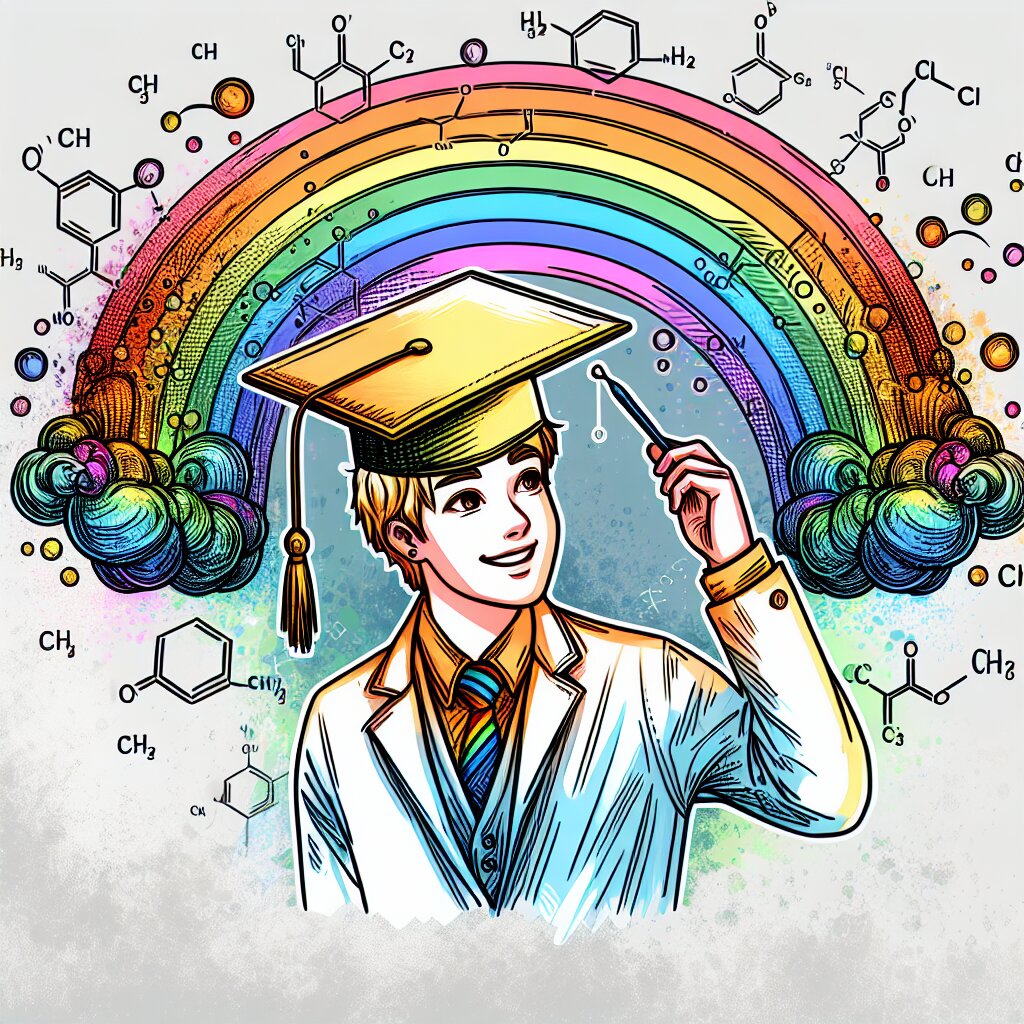🎵 PreSonus AudioBox USB 96 활용 가이드 🎙️

안녕하세요, 음악 크리에이터 여러분! 오늘은 초보자부터 프로까지 모두가 사랑하는 오디오 인터페이스, PreSonus AudioBox USB 96에 대해 깊이 파헤쳐볼 거예요. 이 작고 귀여운 녀석이 어떻게 여러분의 음악 세계를 바꿔놓을 수 있는지, 함께 알아보아요! 😎
🚀 Spoiler Alert: PreSonus AudioBox USB 96은 단순한 오디오 인터페이스가 아니에요. 이 녀석은 여러분의 음악적 상상력을 현실로 만들어주는 마법 상자랍니다!
자, 이제부터 PreSonus AudioBox USB 96의 세계로 빠져볼까요? 준비되셨나요? 그럼 고고씽~! 🏃♂️💨
🎭 PreSonus AudioBox USB 96: 첫만남
여러분, PreSonus AudioBox USB 96을 처음 만났을 때 어떠셨나요? 저는 솔직히 말해서 "와, 이 작은 녀석이 뭘 할 수 있을까?" 하고 생각했어요. 근데 말이죠, 이 녀석이 얼마나 대단한지 알고 나면 여러분도 저처럼 입이 쩍 벌어질 거예요! ㅋㅋㅋ
PreSonus AudioBox USB 96은 컴팩트한 사이즈에 강력한 성능을 담은 오디오 인터페이스예요. 이름에서 알 수 있듯이 USB로 연결하고, 96kHz 샘플링 레이트를 지원해요. 근데 이게 무슨 말이냐고요? 쉽게 말해서, 고품질의 음악을 녹음하고 재생할 수 있다는 뜻이에요!
💡 꿀팁: 96kHz는 CD 품질(44.1kHz)의 두 배가 넘는 샘플링 레이트예요. 즉, 더 섬세하고 풍부한 사운드를 담을 수 있다는 뜻이죠!
이 녀석의 외모를 한번 살펴볼까요? 전면 패널에는 두 개의 콤보 잭이 있어요. XLR 마이크와 1/4인치 악기 케이블을 모두 연결할 수 있죠. 게인 노브, 믹스 노브, 그리고 메인 볼륨 노브도 있어요. 후면에는 USB 포트, 모니터 출력, MIDI 입출력 포트가 있답니다.
근데 말이죠, 이 작은 녀석이 얼마나 많은 걸 할 수 있는지 아세요? 노래 녹음은 기본이고, 기타 연주 녹음, 팟캐스트 제작, 심지어 게임 스트리밍까지! 말 그대로 만능 엔터테이너라고 할 수 있죠. ㅋㅋㅋ
이렇게 생긴 PreSonus AudioBox USB 96, 어때요? 작지만 강한 녀석이죠? 이제 이 녀석을 어떻게 활용하면 좋을지, 하나씩 알아볼게요! 🤓
🔧 PreSonus AudioBox USB 96 설치하기
자, 이제 우리의 작은 영웅을 설치해볼 시간이에요! 걱정 마세요, 어렵지 않아요. 제가 step by step으로 알려드릴게요. 따라오세요~ 🚶♂️🚶♀️
- 드라이버 다운로드: PreSonus 공식 웹사이트에서 최신 드라이버를 다운로드해요. 맥 사용자라면 걱정 없어요. 맥은 별도의 드라이버 설치가 필요 없답니다!
- 드라이버 설치: 다운로드한 파일을 실행하고 설치 마법사의 지시를 따라가세요. 어렵지 않아요, 정말이에요!
- USB 연결: AudioBox USB 96을 컴퓨터의 USB 포트에 연결해주세요. 아, 그리고 되도록 USB 3.0 포트에 연결하는 게 좋아요. 더 빠르고 안정적이거든요!
- 전원 켜기: 자동으로 전원이 들어올 거예요. LED가 반짝이는 걸 보면 "야호! 살아있다!" 하고 외치고 싶을 거예요. ㅋㅋㅋ
- 오디오 설정 확인: 컴퓨터의 오디오 설정에서 PreSonus AudioBox USB 96이 기본 장치로 설정되어 있는지 확인해주세요.
🎉 축하해요! 이제 여러분은 PreSonus AudioBox USB 96의 주인공이 되었어요. 느낌이 어때요? 뭔가 대단한 일을 해낸 것 같지 않나요? ㅋㅋㅋ
설치가 끝났다고요? 잠깐만요! 아직 끝이 아니에요. 이제부터가 진짜 시작이랍니다. PreSonus AudioBox USB 96을 제대로 활용하려면 Studio One Artist라는 소프트웨어도 알아야 해요. 이 녀석은 PreSonus AudioBox USB 96과 찰떡궁합인 DAW(Digital Audio Workstation)예요.
Studio One Artist 설치하기
- 제품 등록: PreSonus 계정을 만들고 AudioBox USB 96을 등록해요.
- 다운로드: My.PreSonus 페이지에서 Studio One Artist를 다운로드해요.
- 설치: 다운로드한 파일을 실행하고 설치 과정을 따라가세요.
- 활성화: Studio One을 실행하고 PreSonus 계정으로 로그인해서 활성화해요.
와~ 이제 정말 끝났어요! 여러분은 이제 PreSonus AudioBox USB 96과 Studio One Artist를 마음껏 사용할 수 있어요. 어때요? 생각보다 쉽죠? 😉
근데 잠깐, 여기서 끝내면 재미없잖아요? 이제부터가 진짜 꿀잼이에요. PreSonus AudioBox USB 96으로 어떤 멋진 일들을 할 수 있는지 알아볼까요? 다음 섹션에서 계속됩니다~ 🎬
🎤 PreSonus AudioBox USB 96로 녹음하기
자, 이제 진짜 재미있는 부분이 왔어요! PreSonus AudioBox USB 96으로 녹음을 시작해볼까요? 여러분이 무슨 생각을 하고 있는지 알 것 같아요. "어떻게 녹음해요?", "잘할 수 있을까요?", "실수하면 어떡하죠?" 걱정 마세요! 제가 여러분의 손을 잡고 차근차근 알려드릴게요. 😊
1. 마이크 연결하기
먼저, 마이크를 연결해볼까요? PreSonus AudioBox USB 96의 전면 패널에 있는 마이크/라인 입력에 XLR 케이블을 연결해주세요. '딸깍' 소리가 나면 제대로 연결된 거예요. 오, 이 소리... 뭔가 프로페셔널해진 것 같지 않나요? ㅋㅋㅋ
💡 프로 팁: 마이크를 연결할 때는 항상 게인 노브를 최소로 돌려놓은 상태에서 시작하세요. 귀에 해로운 큰 소리가 갑자기 날 수 있거든요!
2. 게인 설정하기
자, 이제 게인을 설정해볼 차례예요. 게인이 뭐냐고요? 쉽게 말해서 마이크로 들어오는 소리의 크기를 조절하는 거예요. 너무 작으면 소리가 안 들리고, 너무 크면 찌그러지겠죠?
- 마이크에 대고 평소처럼 말해보세요. "하나, 둘, 셋, 테스트!"
- 게인 노브를 천천히 올려가면서 LED 불빛을 확인하세요.
- 초록색 불이 들어오다가 가끔 노란색 불이 들어오는 정도가 적당해요.
- 빨간색 불이 들어오면 너무 큰 거예요! 살짝 줄여주세요.
와~ 벌써 프로 같은 느낌이 들지 않나요? 이제 여러분은 게인 설정의 달인이에요! 👍
3. Studio One에서 트랙 만들기
이제 Studio One을 열고 새로운 프로젝트를 만들어볼까요?
- Studio One을 실행하고 '새 노래'를 선택해요.
- '트랙 > 새 오디오 트랙'을 선택하거나 Ctrl+T(맥은 Cmd+T)를 눌러 새 트랙을 만들어요.
- 트랙 이름을 지어주세요. "내_첫_녹음" 어때요? ㅋㅋㅋ
- 입력을 'Input 1'로 설정해주세요. 이게 바로 우리가 마이크를 연결한 채널이에요!
4. 녹음 시작!
자, 이제 정말 녹음을 시작할 시간이에요! 떨리나요? 괜찮아요, 저도 처음엔 그랬어요. 😅
- 트랙의 '녹음 대기' 버튼(빨간색 동그라미)을 클릭해주세요.
- Studio One 상단의 큰 '녹음' 버튼을 누르세요.
- 자, 이제 말해보세요! 노래해보세요! 뭐든 좋아요!
- 끝났다면 '정지' 버튼을 눌러주세요.
와우! 여러분의 첫 녹음이 완성됐어요! 어떤가요? 생각보다 쉽죠? 🎉
🌟 축하해요! 여러분은 방금 PreSonus AudioBox USB 96로 첫 녹음을 마쳤어요. 이제 여러분은 공식적으로 홈 레코딩의 세계에 입문했답니다!
근데 잠깐, 녹음한 소리가 마음에 들지 않는다고요? 걱정 마세요! 그게 바로 PreSonus AudioBox USB 96의 매력이에요. 언제든 다시 녹음할 수 있고, 편집도 할 수 있어요. 완벽해질 때까지 계속해보세요!
5. 녹음 팁
- 마이크와의 거리: 보통 입과 마이크 사이의 거리는 15~20cm 정도가 적당해요. 하지만 소리의 특성에 따라 조절해보세요.
- 팝 필터 사용: 'ㅍ', 'ㅂ' 같은 파열음을 부드럽게 만들어줘요. 없다면 옷걸이와 스타킹으로 DIY 팝 필터를 만들어볼 수도 있어요! ㅋㅋㅋ
- 여러 번 녹음하기: 한 번에 완벽할 순 없어요. 여러 번 녹음해보고 가장 좋은 걸 고르세요.
- 편안한 환경 만들기: 긴장을 풀고 편안한 마음으로 녹음해요. 때론 촛불을 켜거나 좋아하는 향을 피우는 것도 도움이 될 수 있어요.
자, 이제 여러분은 PreSonus AudioBox USB 96로 녹음하는 방법을 완벽하게 마스터했어요! 어때요? 생각보다 어렵지 않죠? 이제 여러분의 창의력을 마음껏 발휘해보세요. 노래, 나레이션, 팟캐스트... 무엇이든 가능해요!
아, 그리고 잊지 마세요. 음악이나 나레이션 작업을 하다 보면 전문가의 도움이 필요할 때가 있어요. 그럴 때는 재능넷을 활용해보는 건 어떨까요? 다양한 분야의 전문가들이 여러분의 프로젝트를 도와줄 준비가 되어 있답니다. 😉
다음 섹션에서는 PreSonus AudioBox USB 96로 할 수 있는 더 많은 재미있는 것들을 알아볼 거예요. 기대되지 않나요? 저는 정말 신나요! 🚀
🎸 PreSonus AudioBox USB 96로 악기 녹음하기
여러분, 이제 마이크 녹음은 식은 죽 먹기가 됐죠? ㅋㅋㅋ 그럼 이번엔 한 단계 더 나아가볼까요? 바로 악기 녹음이에요! 기타, 베이스, 키보드... 뭐든 좋아요. PreSonus AudioBox USB 96은 여러분의 모든 악기를 환영한답니다. 😎
1. 악기 연결하기
먼저, 여러분의 악기를 PreSonus AudioBox USB 96에 연결해볼까요?
- 일렉트릭 기타/베이스: 1/4인치 케이블을 사용해서 전면 패널의 인스트루먼트 입력에 연결해요.
- 어쿠스틱 기타: 픽업이 있다면 1/4인치 케이블로, 없다면 마이크를 사용해서 녹음해요.
- 키보드/신디사이저: 보통 1/4인치 케이블을 사용해요. 스테레오 출력이 있다면 양쪽 채널을 모두 연결해주세요.
💡 꿀팁: 일렉트릭 기타나 베이스를 연결할 때는 전면 패널의 'INST' 버튼을 눌러주세요. 이렇게 하면 악기에 맞는 임피던스로 설정돼요!
2. 레벨 설정하기
자, 이제 소리가 잘 들어오는지 확인해볼까요?
- 악기를 평소처럼 연주해보세요. 기타라면 가장 세게 치는 부분을 연주해보는 것도 좋아요.
- 게인 노브를 조절하면서 LED 불빛을 확인하세요.
- 마이크 때와 마찬가지로, 초록색이 주로 들어오고 가끔 노란색이 들어오는 정도가 좋아요.
- 빨간색 불이 들어오면 소리가 찌그러질 수 있으니 주의하세요!
3. Studio One에서 설정하기
이제 Studio One에서 악기 트랙을 만들어볼까요?
- 새 오디오 트랙을 만들어요. (Ctrl+T 또는 Cmd+T)
- 트랙 이름을 지어주세요. "내_슈퍼_기타_솔로" 어때요? ㅋㅋㅋ
- 입력을 'Input 1' 또는 악기를 연결한 채널로 설정해주세요.
- 모노 악기(기타, 베이스 등)는 모노 트랙으로, 스테레오 악기(키보드 등)는 스테레오 트랙으로 설정하세요.
4. 녹음 시작!
자, 이제 진짜 녹음을 시작해볼까요? 여러분의 록스타 모먼트가 왔어요! 🎸✨
- 트랙의 '녹음 대기' 버튼을 클릭해주세요.
- '녹음' 버튼을 누르세요.
- 자, 이제 여러분의 슈퍼 연주를 들려주세요!
- 끝났다면 '정지' 버튼을 눌러주세요.
와우! 여러분의 연주가 디지털 세계에 영원히 기록됐어요. 어떤가요? 전설적인 연주가 탄생한 것 같지 않나요? 😉
5. 악기 녹음 팁
- 튜닝은 필수: 녹음 전에 악기 튜닝을 꼭 확인하세요. 음정이 안 맞으면 나중에 고치기 힘들어요!
- 워밍업: 녹음 전에 충분히 워밍업을 해주세요. 손가락이 풀려야 더 좋은 연주가 나와요.
- 여러 번 테이크: 한 번에 완벽한 연주를 하기는 어려워요. 여러 번 녹음해보고 가장 좋은 걸 고르세요.
- 룸 사운드 고려: 방 울림이 녹음에 영향을 줄 수 있어요. 필요하다면 담요나 커튼으로 울림을 조절해보세요.
자, 이제 여러분은 PreSonus AudioBox USB 96로 악기 녹음하는 방법도 완벽하게 마스터했어요! 어때요? 생각보다 쉽죠? 이제 여러분은 진정한 홈 레코딩 스튜디오의 주인공이 된 거예요! 🏆
근데 잠깐, 혹시 더 전문적인 사운드를 원하세요? 그렇다면 재능넷에서 전문 믹싱 엔지니어를 찾아보는 것도 좋은 방법이에요. 여러분의 음악을 한 단계 더 업그레이드시켜줄 거예요!
다음 섹션에서는 PreSonus AudioBox USB 96의 숨겨진 기능들을 알아볼 거예요. 아직도 이 작은 박스가 얼마 나 대단한지 모르시는 분들이 계실 거예요. 함께 알아볼까요? 😉
🔍 PreSonus AudioBox USB 96의 숨겨진 기능들
여러분, 지금까지 PreSonus AudioBox USB 96으로 마이크와 악기를 녹음하는 방법을 배웠어요. 근데 이게 다일까요? 절대 아니에요! 이 작은 박스에는 아직 우리가 알아보지 않은 숨겨진 보물들이 가득하답니다. 함께 파헤쳐볼까요? 🕵️♂️
1. 제로-레이턴시 모니터링
여러분, '레이턴시'라는 말 들어보셨나요? 쉽게 말해서 소리가 들어가서 나오기까지의 지연 시간을 말해요. PreSonus AudioBox USB 96에는 이 레이턴시를 거의 0으로 만들어주는 기능이 있어요!
- 전면 패널의 'MIX' 노브를 조절해보세요.
- 'INPUT'으로 돌리면 입력되는 소리를 바로 들을 수 있어요.
- 'PLAYBACK'으로 돌리면 컴퓨터에서 재생되는 소리를 들을 수 있죠.
- 중간으로 맞추면 두 소리를 적절히 섞어서 들을 수 있어요.
💡 프로 팁: 노래를 녹음할 때는 MIX 노브를 INPUT 쪽으로 완전히 돌리고, 녹음된 트랙 위에 덧녹음할 때는 중간으로 맞추면 좋아요!
2. MIDI 연결
PreSonus AudioBox USB 96의 뒷면을 보셨나요? MIDI 입출력 단자가 있죠? 이걸로 무엇을 할 수 있을까요?
- MIDI 키보드를 연결해서 가상 악기를 연주할 수 있어요.
- MIDI 컨트롤러로 DAW를 원격 제어할 수 있죠.
- 외부 MIDI 장비와 동기화도 가능해요.
MIDI가 뭔지 잘 모르겠다고요? 걱정 마세요. 간단히 말해서 악기들이 서로 대화하는 언어라고 생각하면 돼요. 이 기능 하나로 여러분의 홈 스튜디오가 프로 수준으로 업그레이드될 수 있답니다! 👨🎤
3. 헤드폰 앰프
전면 패널의 헤드폰 출력, 그냥 헤드폰 꽂는 구멍이라고만 생각하셨나요? 천만에요! 이건 고성능 헤드폰 앰프랍니다.
- 고임피던스 헤드폰도 충분한 볼륨으로 구동할 수 있어요.
- 깨끗하고 왜곡 없는 사운드를 제공해줘요.
- 심야 녹음 세션에 완벽해요! 이웃의 항의 걱정 없이 작업할 수 있죠. ㅋㅋㅋ
4. 48V 팬텀 파워
'48V'라고 쓰여 있는 버튼 보이시나요? 이게 바로 팬텀 파워예요. 콘덴서 마이크를 사용할 때 꼭 필요한 기능이죠.
- 콘덴서 마이크에 전원을 공급해줘요.
- 버튼 하나로 쉽게 켜고 끌 수 있어요.
- 두 채널 모두에 동시에 적용돼요.
⚠️ 주의: 리본 마이크에는 팬텀 파워를 사용하면 안 돼요! 마이크가 망가질 수 있어요. 항상 사용 전에 마이크 설명서를 확인하세요.
5. 내구성 있는 디자인
PreSonus AudioBox USB 96의 견고한 메탈 바디 느껴보셨나요? 이건 단순한 디자인 선택이 아니에요.
- 튼튼해서 이동 중 충격에도 잘 견뎌요.
- 전자기 간섭을 차단해서 더 깨끗한 사운드를 제공해요.
- 노브와 버튼도 고품질이라 오래 사용해도 문제 없어요.
이런 디자인 덕분에 PreSonus AudioBox USB 96은 스튜디오에서든 야외에서든 믿고 사용할 수 있는 장비랍니다. 👍
6. 다양한 샘플레이트 지원
44.1kHz, 48kHz, 88.2kHz, 96kHz... 이런 숫자들 보셨나요? 이게 바로 샘플레이트예요.
- 44.1kHz는 CD 품질이에요.
- 48kHz는 영상 작업에 주로 사용돼요.
- 88.2kHz와 96kHz는 더 높은 품질의 오디오를 제공해요.
PreSonus AudioBox USB 96은 이 모든 샘플레이트를 지원해요. 여러분의 프로젝트에 맞는 최적의 품질로 작업할 수 있답니다!
7. 무료 소프트웨어 번들
PreSonus AudioBox USB 96을 구매하면 다양한 소프트웨어가 함께 제공된다는 거 알고 계셨나요?
- Studio One Artist: 강력한 DAW 소프트웨어예요.
- Studio Magic Plug-in Suite: 다양한 가상 악기와 이펙트가 포함되어 있어요.
- Ableton Live Lite: 유명한 음악 제작 소프트웨어의 라이트 버전이에요.
이 소프트웨어들만 해도 수십만 원 어치예요. PreSonus AudioBox USB 96 하나로 완벽한 홈 스튜디오를 꾸밀 수 있다니, 정말 대단하지 않나요? 😲
💡 꿀팁: 이 소프트웨어들을 최대한 활용해보세요. 유튜브에 수많은 튜토리얼이 있어요. 하나씩 배워가다 보면 어느새 여러분도 프로 뮤지션이 되어 있을 거예요!
자, 어떠세요? PreSonus AudioBox USB 96에 이렇게 많은 숨겨진 기능들이 있다는 걸 아셨나요? 이 작은 박스 하나로 여러분은 이미 프로페셔널한 홈 스튜디오의 주인공이 된 거나 다름없어요! 🎉
하지만 잊지 마세요. 장비가 아무리 좋아도 결국 중요한 건 여러분의 창의력과 열정이에요. PreSonus AudioBox USB 96은 여러분의 음악적 여정을 돕는 든든한 동반자일 뿐이죠. 이제 여러분의 상상력을 마음껏 펼쳐보세요!
그리고 혹시 더 전문적인 조언이 필요하다면, 재능넷의 전문가들을 찾아보는 것도 좋은 방법이에요. 여러분의 음악을 한 단계 더 발전시키는 데 큰 도움이 될 거예요.
자, 이제 PreSonus AudioBox USB 96의 모든 비밀을 알게 되셨어요. 어떤가요? 이 작은 박스가 얼마나 대단한지 이제 아시겠죠? 다음 섹션에서는 이 모든 기능을 활용해서 실제로 어떤 멋진 프로젝트들을 할 수 있는지 알아볼 거예요. 기대되지 않나요? 저는 정말 신나요! 🚀
🎨 PreSonus AudioBox USB 96로 할 수 있는 멋진 프로젝트들
자, 이제 우리는 PreSonus AudioBox USB 96의 모든 기능을 마스터했어요. 그럼 이제 뭘 하면 좋을까요? 음악의 세계는 무한하니까, 가능성도 무한하답니다! 여러분의 상상력을 자극할 몇 가지 아이디어를 소개해드릴게요. 준비되셨나요? Let's go! 🚀
1. 나만의 음악 앨범 만들기
여러분만의 독특한 사운드로 가득한 앨범을 만들어보는 건 어떨까요?
- 여러 악기를 레이어링해서 풍성한 사운드를 만들어보세요.
- MIDI 키보드로 가상 악기를 연주해 다양한 사운드를 추가해보세요.
- 보컬에 리버브, 딜레이 같은 이펙트를 적용해 분위기를 살려보세요.
- Studio One의 마스터링 툴을 사용해 프로페셔널한 마무리를 해보세요.
💡 프로 팁: 앨범 제작 과정을 영상으로 기록해보세요. 유튜브에 업로드하면 팬들과 소통하는 좋은 컨텐츠가 될 수 있어요!
2. 팟캐스트 시작하기
요즘 팟캐스트가 대세잖아요? 여러분도 한 번 도전해보세요!
- 고품질 마이크로 깨끗한 음성을 녹음하세요.
- 게스트와의 인터뷰도 쉽게 녹음할 수 있어요.
- 배경 음악이나 효과음을 더해 더욱 풍성한 컨텐츠를 만들어보세요.
- Studio One으로 편집과 믹싱을 한 번에 할 수 있어요.
3. 유튜브 음악 채널 운영하기
커버곡이나 자작곡을 유튜브에 올려보는 건 어떨까요?
- 고품질 오디오로 리스너들의 귀를 사로잡으세요.
- 악기 연주 영상과 함께 녹음된 오디오를 싱크해보세요.
- Studio One으로 음원을 편집하고 마스터링해 완성도를 높이세요.
- 라이브 스트리밍으로 팬들과 실시간으로 소통해보세요.
4. 게임 사운드 디자인
indie 게임 개발자와 협업해 게임 사운드를 만들어보는 것도 재미있을 거예요!
- 효과음을 직접 녹음하고 편집해보세요.
- MIDI로 게임 BGM을 작곡해보세요.
- 캐릭터 음성도 직접 녹음해볼 수 있어요.
- Studio One의 다양한 플러그인으로 독특한 사운드를 만들어보세요.
5. 오디오북 제작
책을 읽어주는 오디오북을 만들어보는 건 어떨까요?
- 깨끗한 음질로 나레이션을 녹음하세요.
- 배경 음악과 효과음을 더해 생동감을 높여보세요.
- 여러 인물의 목소리를 연기해 재미를 더해보세요.
- Studio One으로 전문적인 편집과 마스터링을 해보세요.
6. 온라인 음악 교육
여러분의 음악 지식과 기술을 다른 사람들과 나눠보세요!
- 악기 레슨 영상을 고품질 오디오로 녹음하세요.
- 작곡, 편곡 강의를 제작해보세요.
- DAW 사용법, 믹싱 테크닉 등을 가르쳐주는 온라인 강좌를 만들어보세요.
- 라이브 스트리밍으로 실시간 Q&A 세션을 진행해보세요.
💡 꿀팁: 온라인 교육 플랫폼을 활용해보세요. Udemy, Skillshare 같은 곳에서 여러분의 강좌를 판매할 수 있어요!
7. ASMR 컨텐츠 제작
요즘 핫한 ASMR, 한 번 도전해보세요!
- 고감도 마이크로 섬세한 소리를 잡아내세요.
- 다양한 오브젝트로 독특한 사운드를 만들어보세요.
- Studio One의 이펙트로 더욱 몽환적인 사운드를 만들어보세요.
- 바이노럴 녹음 기법을 활용해 입체감 있는 사운드를 만들어보세요.
8. 영화나 광고 음악 작곡
여러분의 음악이 영화나 광고에 사용된다면 얼마나 멋질까요?
- 다양한 장르의 배경 음악을 작곡해보세요.
- MIDI 악기를 활용해 오케스트라 사운드도 만들어볼 수 있어요.
- 효과음을 직접 제작해 더욱 독특한 사운드를 만들어보세요.
- Studio One의 비디오 플레이어 기능으로 영상과 음악을 완벽하게 싱크해보세요.
어떠세요? PreSonus AudioBox USB 96 하나로 이렇게나 다양한 프로젝트를 할 수 있다니, 정말 놀랍지 않나요? 여러분의 창의력과 PreSonus AudioBox USB 96의 성능이 만나면, 정말 어떤 것이든 가능해질 거예요!
하지만 기억하세요. 어떤 프로젝트를 선택하든, 가장 중요한 건 여러분의 열정과 꾸준한 노력이에요. 처음부터 완벽할 순 없어요. 하지만 계속 도전하고 배우다 보면, 어느새 여러분도 프로가 되어 있을 거예요.
그리고 혹시 프로젝트를 진행하다가 막히는 부분이 있다면, 재능넷의 전문가들에게 도움을 요청해보는 것도 좋은 방법이에요. 때로는 전문가의 조언 한 마디가 여러분의 프로젝트를 완전히 새로운 차원으로 끌어올릴 수 있답니다.
자, 이제 여러분의 차례예요! PreSonus AudioBox USB 96을 들고 여러분만의 멋진 프로젝트를 시작해보세요. 세상을 놀라게 할 여러분의 작품, 정말 기대되는걸요? 화이팅! 🎉🚀
🌟 마무리: PreSonus AudioBox USB 96와 함께하는 음악 여정
자, 여러분! 우리의 PreSonus AudioBox USB 96 여행이 어느덧 마지막에 다다랐네요. 어떠셨나요? 이 작은 박스가 얼마나 대단한 능력을 가졌는지 이제 아시겠죠? 😊
우리는 함께 이 놀라운 오디오 인터페이스의 모든 것을 살펴봤어요.
- 기본적인 설치와 설정 방법
- 마이크와 악기 녹음 노하우
- 숨겨진 기능들과 그 활용법
- 다양한 창의적 프로젝트 아이디어
이 모든 것들이 여러분의 음악 여정에 큰 도움이 되었기를 바라요. PreSonus AudioBox USB 96은 단순한 장비가 아니에요. 여러분의 창의력을 현실로 만들어주는 마법 상자라고 할 수 있죠. 🎩✨
💡 명심하세요: 가장 중요한 건 여러분의 아이디어와 열정이에요. PreSonus AudioBox USB 96은 그저 여러분의 창의력을 표현하는 도구일 뿐이죠. 끊임없이 실험하고, 도전하고, 즐기세요!
혹시 아직도 망설이고 계신가요? "난 아직 초보인데...", "이런 걸 다룰 수 있을까?" 그런 생각은 잠시 접어두세요. 모든 전문가도 처음엔 초보였답니다. 중요한 건 시작하는 거예요. PreSonus AudioBox USB 96와 함께라면, 여러분도 충분히 할 수 있어요!
그리고 기억하세요. 여러분은 혼자가 아니에요. 어려움이 있다면 언제든 도움을 요청하세요. 유튜브에는 수많은 튜토리얼이 있고, 온라인 커뮤니티에는 같은 고민을 하는 동료들이 있어요. 그리고 재능넷에는 여러분을 도와줄 준비가 된 전문가들이 기다리고 있답니다.
자, 이제 정말 여러분 차례예요! PreSonus AudioBox USB 96을 들고 여러분만의 음악 세계로 뛰어들어보세요. 어쩌면 여러분이 바로 다음 세대를 이끌 음악 프로듀서, 팟캐스터, 유튜브 스타가 될지도 모르잖아요?
여러분의 음악 여정에 PreSonus AudioBox USB 96가 든든한 동반자가 되어줄 거예요. 그럼 이제, 여러분의 첫 녹음을 시작해볼까요? 준비되셨나요? 자, 1, 2, 3, 녹음!
PreSonus AudioBox USB 96와 함께하는 여러분의 멋진 음악 여정을 응원합니다. 화이팅! 🎵🚀🌟